Quando si tratta della scena ROM personalizzata perAndroid, l'unico nome che viene subito in mente è CyanogenMod, e per una buona ragione! Qui è dove tutto è iniziato, o almeno dove tutto è diventato reale e grande. Quando Steve Kondik (Cyanogen) ha iniziato il progetto solo per migliorare Android da solo e condividere i frutti del suo lavoro con altri utenti della piattaforma, non aveva gli indizi più remoti che un giorno sarebbe arrivato a questa portata. Oggi è senza dubbio il più grande progetto di personalizzazione di Android di terze parti al mondo, con supporto per centinaia di dispositivi e conteggio, sia sotto forma di ROM ufficiali che di porte non ufficiali da sviluppatori di terze parti. Unisciti a noi mentre diamo uno sguardo approfondito a CyanogenMod 10.1 e tutte le funzionalità che offre che lo rendono una delle migliori ROM Android personalizzate in circolazione.

Guardare e sentire
Una delle filosofie chiave dietro CyanogenMod èconcentrarsi sulla funzionalità piuttosto che sul design, e questa è stata una grande cosa da quando ICS quando il design di Android è stato rinnovato a quello che è ora. Ecco perché in superficie, CyanogenMod 10.1 può apparire come puro Android vaniglia, e per una buona ragione, poiché è basato su Android puro vaniglia, il che significa che non troverai nemmeno le minime tracce di HTC Sense, Samsung TouchWiz, MOTOBLUR o qualsiasi tale versione di Android personalizzata dal produttore, come puoi vedere di seguito nella schermata principale e nel cassetto delle app di CyanogenMod 10.1.
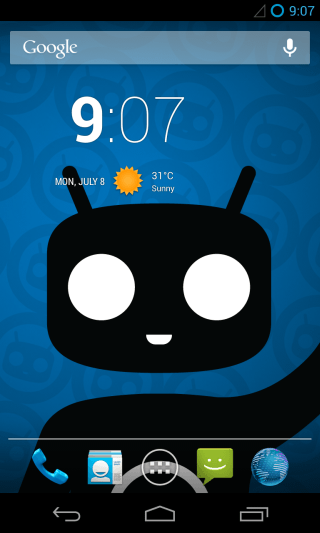
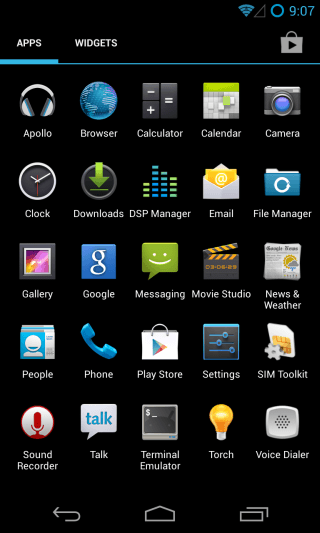
Detto questo, ci sono molti cambiamenti sottoil cappuccio che lo distingue dal semplice Android vaniglia. Lo stesso launcher potrebbe apparire come quello di Android di serie, ma in realtà è la versione personalizzata di CyanogenMod chiamata Trebuchet. Se provi a trascinare un'icona da qualche parte, inizierai a vedere le opzioni extra che offre e questo è solo l'inizio.
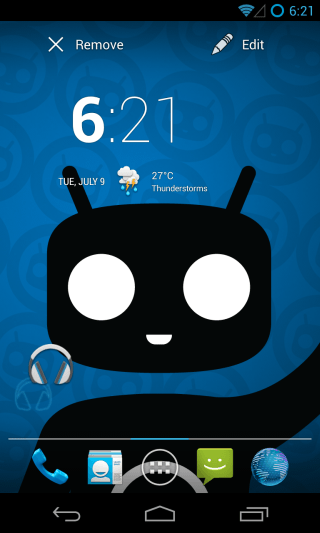
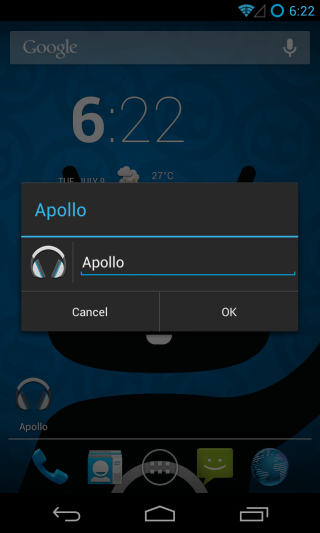
Come puoi vedere sopra, non puoi solo rimuovere il fileicona, ma anche modificarlo. Inoltre, CyanogenMod viene fornito con una raccolta di sfondi propri (sfondi CM), oltre a quelli predefiniti di Android.
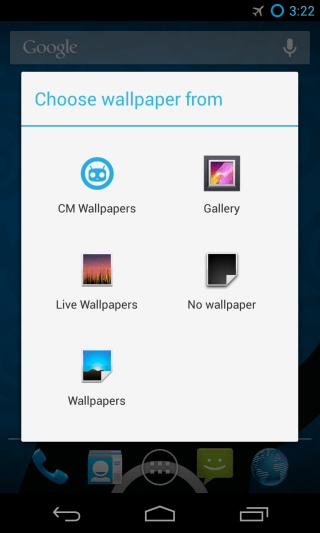
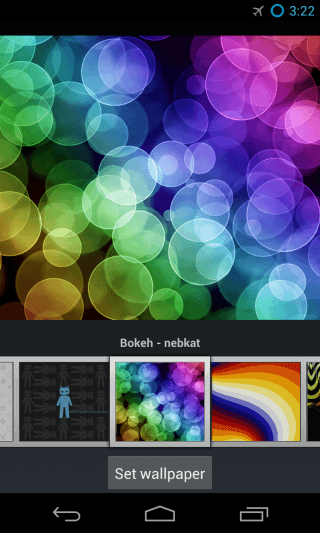
CyanogenMod Apps
Devi aver notato alcune app extra nell'appschermata del cassetto qui sopra. Nessuno di questi è stato aggiunto dal Play Store (quella schermata è stata scattata immediatamente dopo l'installazione della ROM), ma piuttosto viene fornita con CyanogenMod stesso. Includono un lettore multimediale, un browser di file e un emulatore di terminale. I primi due sono in esclusiva CyanogenMod mentre l'emulatore di terminale è uguale all'app per Android Terminal Emulator disponibile su Play Store.
Inoltre, mentre l'app di messaggistica potrebbe apparire esattamentecome quello di serie, è infatti fortemente modificato per offrire un'esperienza molto più potente e personalizzabile. Infine, noterai un'icona per Registratore di suoni nel cassetto delle app. In realtà è un'app di sistema che fa parte di Android stesso, è nascosta dal cassetto delle app per impostazione predefinita ed è accessibile come funzionalità di registrazione all'interno di altri componenti del sistema operativo; CyanogenMod aggiunge un'icona per fornire agli utenti l'accesso diretto ad esso.
Abbiamo già scritto sul lettore musicale, sul file browser e sulle app di messaggistica di CyanogenMod. Puoi saperne di più su di loro nelle nostre recensioni dettagliate ai link qui sotto.
Apollo Music Player di CyanogenMod
CyanogenMod File Manager
App di messaggistica CyanogenMod
L'inclusione di un lettore multimediale e un filemanager assicura che se scegli di non fare affidamento sull'ecosistema di Google o desideri semplicemente utilizzare la ROM su un dispositivo che desideri mantenere offline, inizi già con tutte le app di base di cui avrai bisogno.
C'è anche un'app DSP Manager qui, oltre al'app cLock che non viene visualizzata nel cassetto delle app ma può essere vista come un widget direttamente nella schermata principale e nella schermata di blocco, ma daremo un'occhiata a entrambi nella sezione Impostazioni, poiché sono entrambi configurabili da lì.
CyanogenMod 10.1 Impostazioni
Ciò che rende CyanogenMod veramente potente è iluna pletora di impostazioni aggiuntive che offre per personalizzare la ROM e avere un controllo più completo sulle funzionalità di Android. Tutte queste impostazioni sono disponibili nell'app Impostazioni predefinite, disposte nella stessa interfaccia delle impostazioni con cui hai già familiarità. Diamo un'occhiata più dettagliata a loro nell'ordine in cui appaiono. Tieni presente che esamineremo solo le impostazioni che sono state aggiunte da CyanogenMod e pertanto salteremo le sezioni non modificate.
Trasmissioni cellulari
Per la maggior parte, la sezione "Wireless e reti"delle Impostazioni rimane vicino allo stock, anche se noterai una nuova opzione sotto l'opzione "Altro ..." con il nome di Cell Broadcast. Questo in sostanza ti consente di scegliere quali messaggi di trasmissione cellulare desideri ricevere e di annullare quelli che non vuoi disturbare. Questi includono avvisi per minacce estreme e gravi, avvisi AMBER, avvisi ETWS (Earthquake Tsuname Warning System) e trasmissioni CMAS (Commercial Mobile Alert System). Oltre a disattivarli, puoi anche scegliere di modificare le impostazioni degli avvisi come notifiche, suono, vibrazione, durata del suono, sintesi vocale per pronunciare gli avvisi e mostrare la finestra di dialogo di disattivazione dopo aver visualizzato i primi avvisi CMAS da in grado di disabilitarli facilmente (diversi dagli avvisi presidenziali).
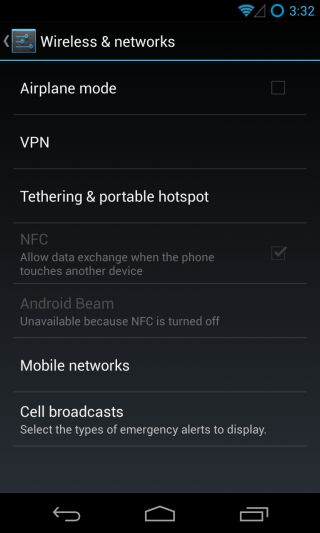
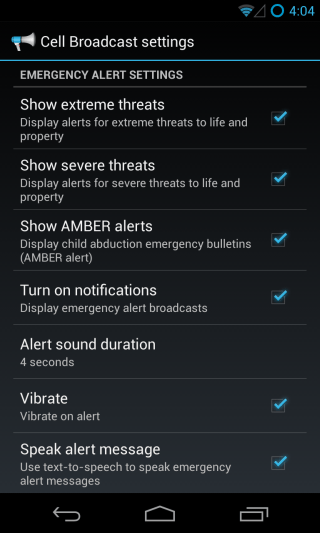
Il prossimo gruppo di opzioni si trova nell '"Interfaccia"sezione delle Impostazioni, e tutte relative a come è possibile cambiare i componenti dell'interfaccia utente della ROM, aggiungere e modificare diversi controlli e interruttori per accedere rapidamente alle opzioni più utilizzate e migliorare complessivamente l'esperienza dell'utente.
Launcher
Come accennato in precedenza, CyanogenMod viene fornito conTrebuchet come launcher della schermata iniziale, che sembra identico al launcher Android di serie ma è molto più personalizzabile, ed è qui che puoi modificarlo a tuo piacimento.
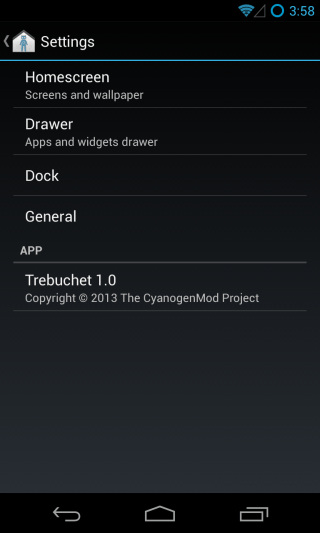
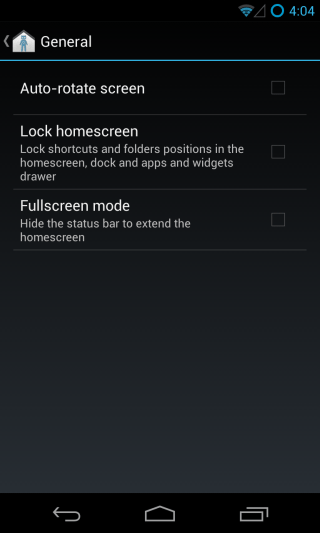
La sezione Generale è la più breve, quindi cerchiamo di farloinizia con quello. Molti utenti Android si lamentano della mancanza di modalità orizzontale per la schermata principale. Trebuchet si occupa di ciò aggiungendo il supporto per la modalità orizzontale e la rotazione automatica, che è possibile abilitare qui. E se hai appena personalizzato la schermata iniziale a tuo piacimento e hai paura di rovinarla per errore, puoi impostare tutto per rimanere bloccato sul posto. Puoi anche nascondere la barra di stato per estendere ulteriormente la schermata principale, anche se ti suggeriamo di continuare a leggere e vedere cos'altro è in serbo per te nel reparto a schermo intero e ti dimenticherai di questa opzione!
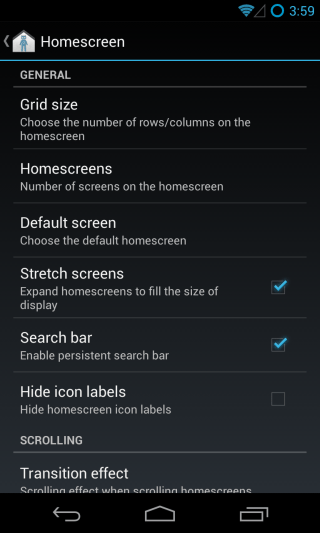
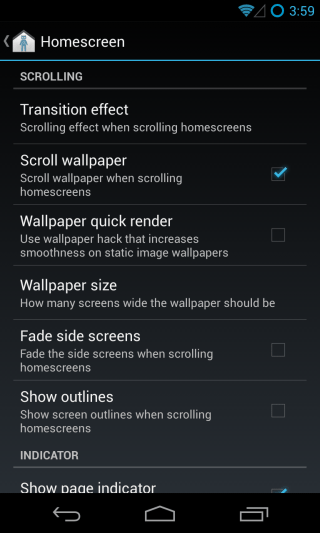
Nella sezione Schermata Home, puoi modificare molte opzioni relative al modo in cui le cose vengono visualizzate nelle schermate Home. Ogni opzione include una descrizione per assicurarti di non sentirti perso.
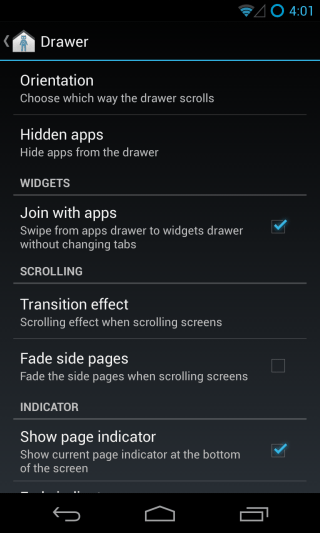
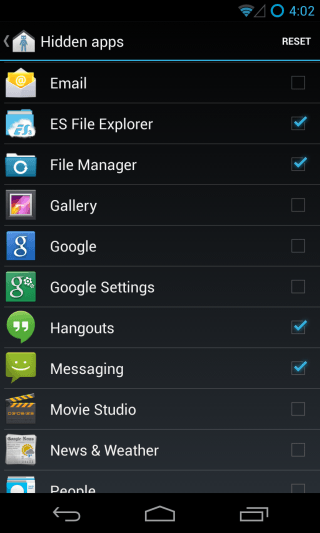
Allo stesso modo, la sezione Cassetto ti consente di personalizzarecome vengono visualizzate le app nel riquadro App e widget. Puoi scegliere tra effetti di transizione, unire le sezioni e persino nascondere le app in modo selettivo.
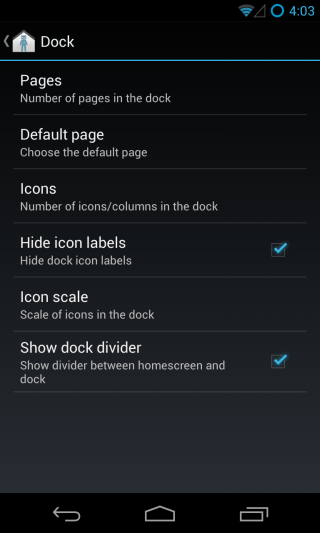
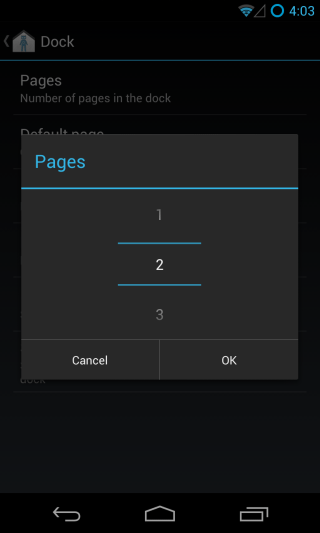
Infine, puoi personalizzare il dock modificando il numero di app che visualizza, aggiungendo più pagine a cui puoi accedere scorrendo su di esso lateralmente come le schermate Home e altro ancora.
Blocca schermo
La schermata di blocco di CyanogenMod include numerose funzionalità aggiuntive e la prima che noterai sono più scorciatoie per avviare direttamente le app che preferisci.
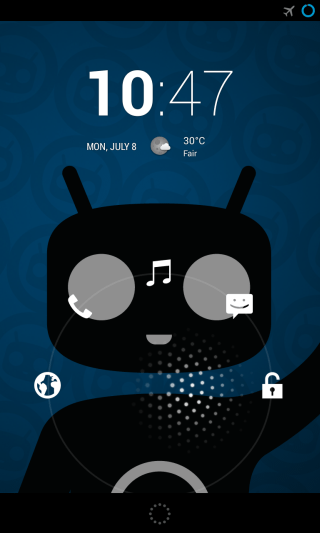
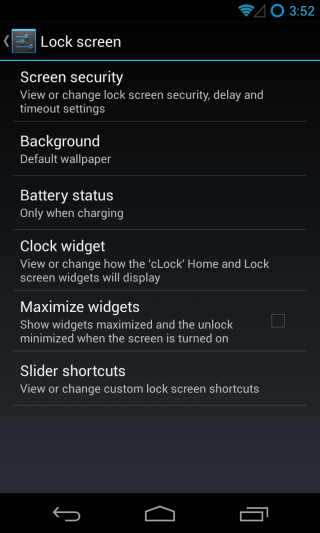
Inoltre, queste scorciatoie sono completamentepersonalizzabile! Basta premere "Scorciatoie scorciatoie" nella schermata di blocco e sarai in grado di assegnarne facilmente una diversa a ogni slot e persino selezionare un'icona personalizzata per essa.
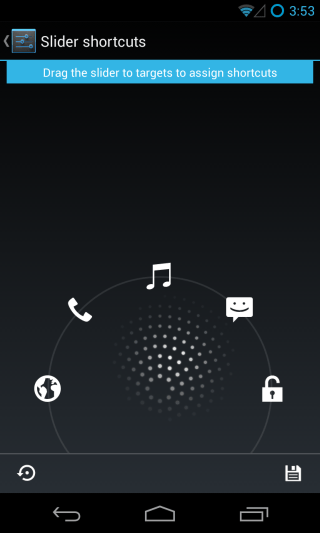
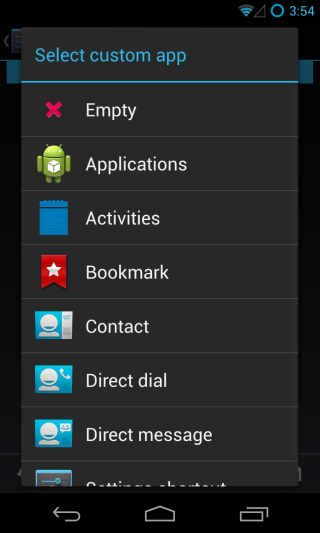
Oltre a queste scorciatoie, puoi scegliereil tipo di sicurezza della schermata di blocco e modifica diverse opzioni per quella selezionata, ad esempio rendendo visibile il motivo, scegliendo un motivo 4 × 4, 5 × 5 o anche 6 × 6 oltre a quello predefinito 3 × 3, attiva la visibilità per il motivo , errori e punti e impostare ritardi personalizzati separati per il blocco automatico dello schermo dopo il timeout e lo spegnimento manuale dello schermo, ecc.
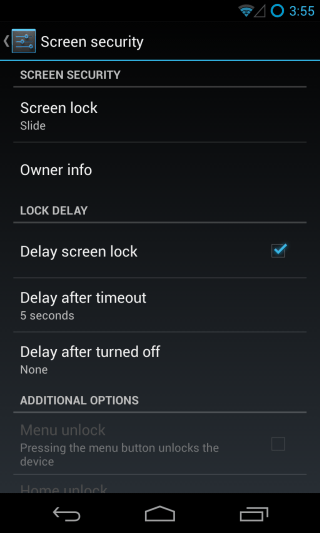
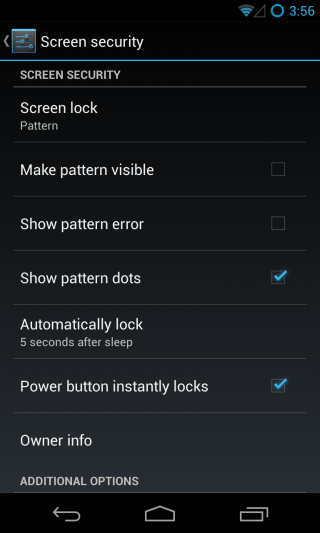
Temi
Se stai trovando le cose per essere un ma troppo noioso ecompletamente esaurito finora in termini di aspetto, la tua pazienza sta per essere premiata. CyanogenMod viene fornito con un potente motore di temi che può cambiare l'aspetto dell'intera interfaccia utente in base al tema scelto. Alcuni temi possono cambiare solo le icone delle app nelle schermate Home e nel cassetto delle app, alcuni cambiano l'aspetto dei menu, alcuni si applicano anche ai widget, e poi ci sono quelli che cambiano praticamente tutto. Ci piace l'aspetto delle azioni di Android ma siamo grandi fan della trasparenza e il fantastico tema HOLO GLASS ci consente di applicarlo all'app delle impostazioni di borsa e a molti altri componenti del sistema operativo, come puoi vedere nelle schermate qui sotto.
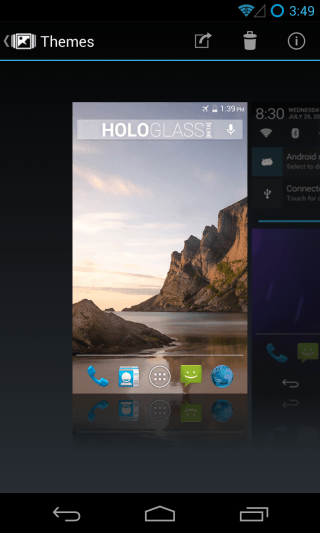
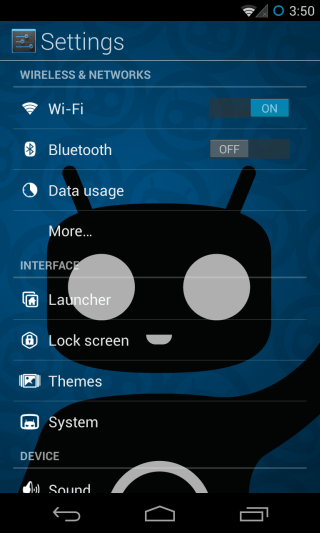
Sebbene non vengano forniti temi aggiuntivi con CMper impostazione predefinita, puoi trovare innumerevoli opzioni disponibili in varianti gratuite e a pagamento su Google Play, XDA-Developers e molte altre community di modding Android - solo Google per questo e avrai più opzioni a tua disposizione di quante ne saprai fare . Prima di passare alla sezione successiva, ecco come HOLO GLASS ha cambiato le nostre app di composizione e messaggistica. Lo sfondo è in realtà il nostro sfondo del desktop, non solo uno sfondo statico applicato a queste app.
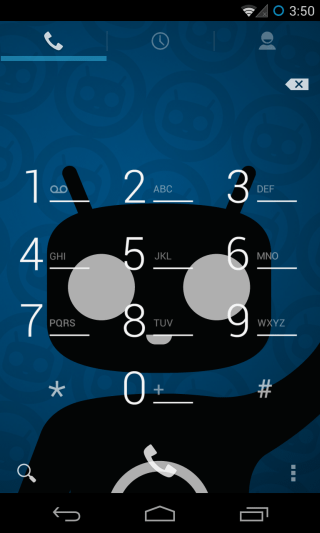
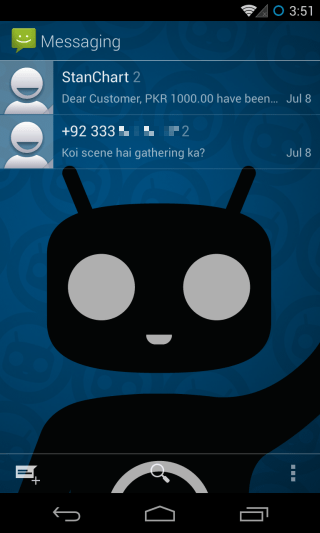
Sistema
Questo è forse il più ampiamente personalizzabilesezione dell'intera ROM. Qui, puoi modificare i principali componenti dell'interfaccia utente come la barra di stato, il pannello delle impostazioni rapide, il riquadro delle notifiche, il menu di accensione e la barra di navigazione, nonché attivare / disattivare la modalità desktop esteso (schermo intero) e i controlli a torta (sì, CyanogenMod 10.1 include i famosi controlli di Paranoid Android) e personalizza le notifiche LED.
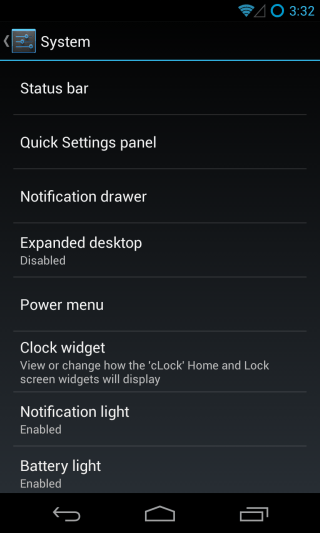
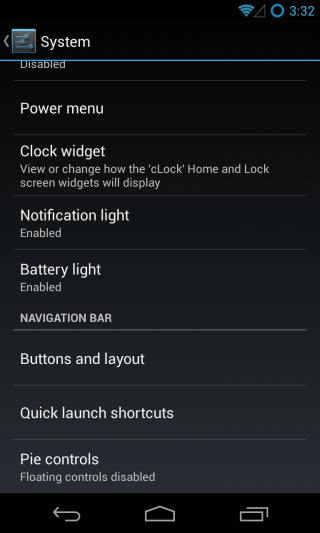
Barra di stato
Quando si tratta della barra di stato, è possibilemostra / nascondi l'orologio e scegli il display AM / PM e cambia gli stili della batteria e dell'icona del segnale da diverse opzioni disponibili. Puoi persino impostare la stessa barra di stato come dispositivo di scorrimento per il controllo della luminosità che cambierà la luminosità mentre fai scorrere il dito lungo di essa.
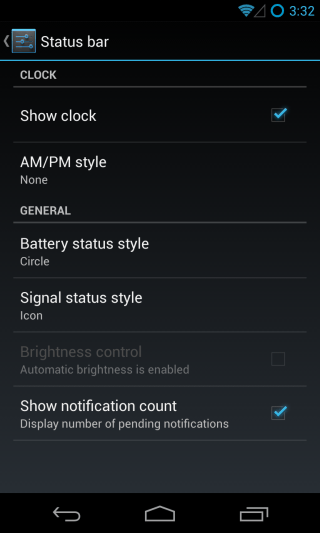
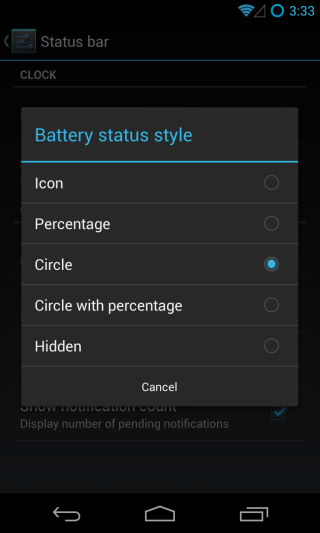
Pannello Impostazioni rapide
A partire da Jelly Bean, Android viene fornito con asezione nel menu a discesa delle notifiche che funge da pannello delle impostazioni rapide. CyanogenMod praticamente lo ricarica, permettendoti di personalizzarlo a tuo piacimento.
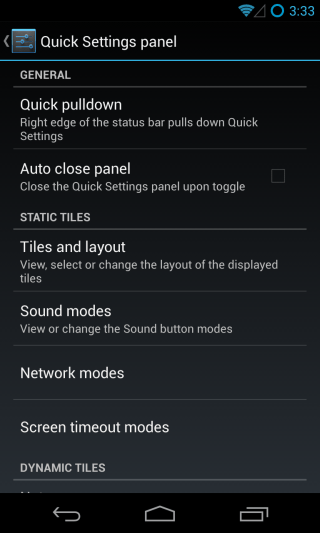
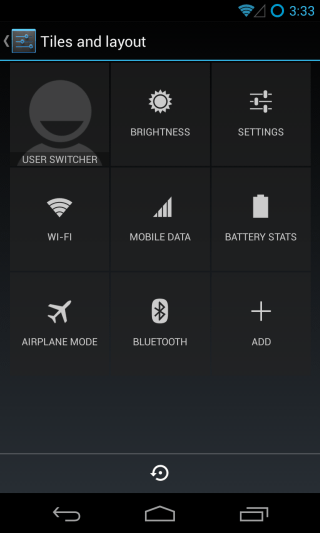
È possibile aggiungere, rimuovere e riposizionare le levette especifica anche come si comportano alcuni di essi. Ci sono molte opzioni disponibili da aggiungere, praticamente per ogni funzione che desideri. Abbiamo personalizzato il nostro per aggiungere le funzionalità di cui abbiamo bisogno per accedere rapidamente il più delle volte, come puoi vedere nella seconda schermata qui sotto.
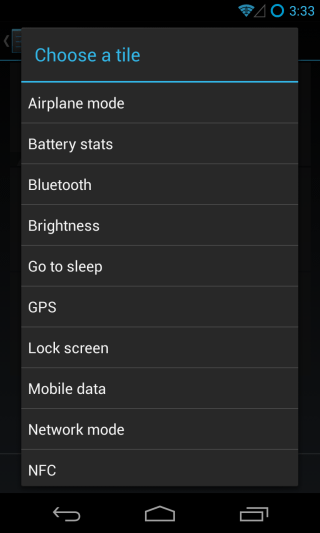
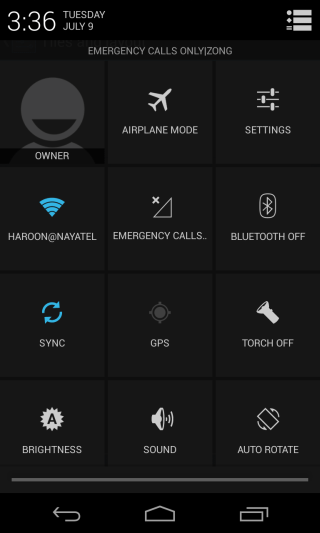
Per un accesso rapido e comodo, puoi anche impostare questo pannello in modo che appaia sempre di default quando scorri verso il basso dal bordo di tua scelta (sinistra o destra) sulla barra di stato.
Widget di potenza
Se non ti piacciono i controlli di cui sopra e preferisci avere un piccolo elenco di interruttori nella normale area di notifica, il widget Power può fare proprio questo.
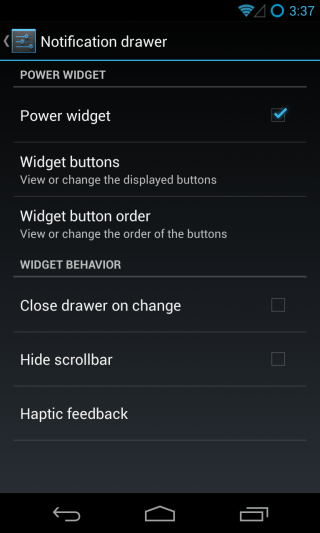
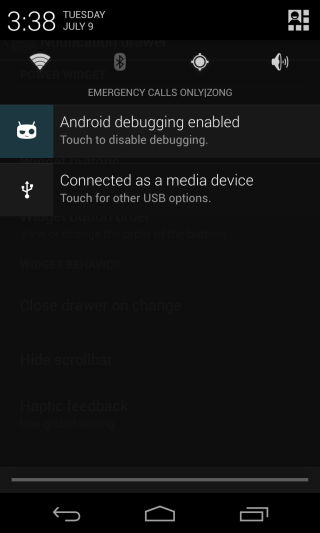
È possibile selezionare quali pulsanti visualizzare in esso, specificare il loro ordine e modificare alcune impostazioni di aspetto e comportamento per il widget.
Desktop espanso
Vuoi utilizzare il tuo schermo immobiliare per ilmassimo? Perché non sbarazzarsi della barra di stato e della barra di navigazione? Scegli semplicemente se vuoi che la barra di stato rimanga visibile o meno in questa modalità e sarai quindi in grado di passare a schermo intero selezionando l'opzione dal menu a pressione lunga del pulsante di accensione.
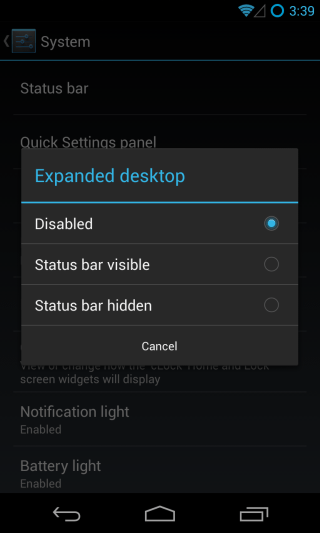
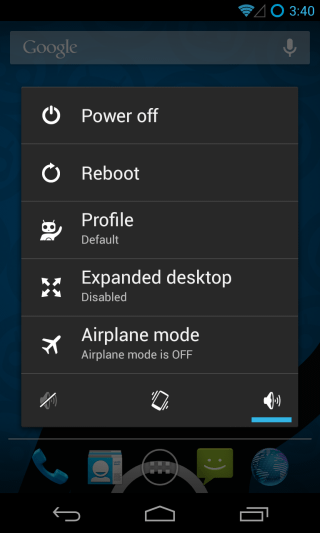
Ecco come faranno la schermata principale e le tue appappare mentre il desktop espanso è abilitato. Come puoi vedere, ho impostato la barra di stato in modo che sia nascosta nella prima e visibile nella seconda, mentre la barra di navigazione è nascosta in entrambe in questa modalità.
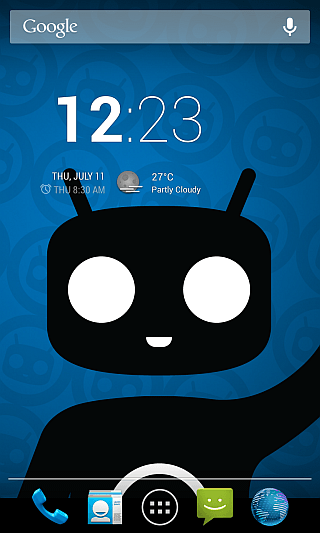
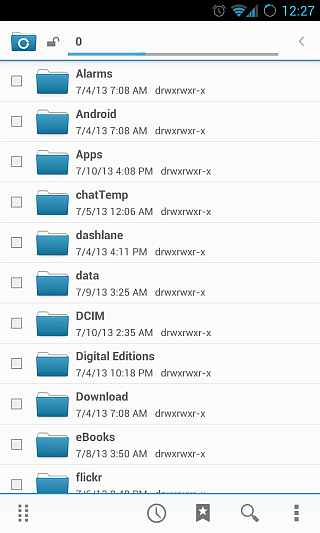
Controlli della torta
Nel caso in cui tu stia pensando a come navigaretra le app e le schermate Home mentre si è in modalità a schermo intero, che può anche essere curato con i controlli di navigazione a torta. Questa opzione può essere trovata alla fine della sezione Sistema, ma abbiamo brevemente accennato all'inizio perché è più rilevante per la modalità a schermo intero, come stai per vedere.
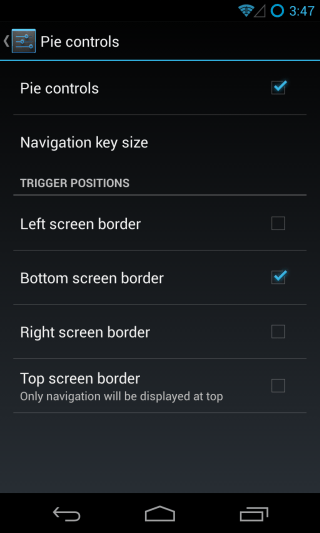
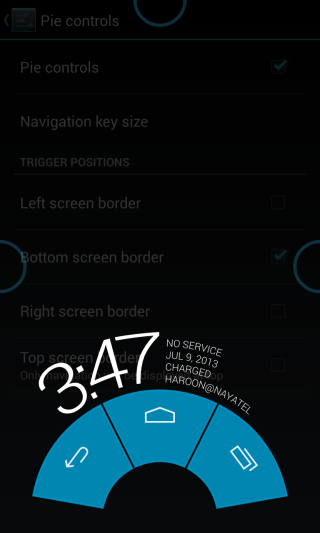
Se abilitati, i controlli a torta consentono di visualizzare la navigazionepulsanti e informazioni sulla barra di stato quando si scorre da un bordo dello schermo. È possibile personalizzare le dimensioni dei controlli e scegliere il bordo dello schermo lungo il quale vengono visualizzati. Per usarli, basta scorrere verso l'interno dal bordo selezionato, tenendo il dito sullo schermo e portandolo sul pulsante che si desidera utilizzare, prima di rilasciarlo.
Ora riprendiamo nell'ordine e diamo un'occhiata all'opzione dopo Desktop espanso.
Menu di accensione
Quando premi a lungo il tasto di accensione, ottieni di piùopzioni in CyanogenMod rispetto ad Android stock, come è stato notato nella schermata mostrata nella sezione Desktop espanso sopra. Una cosa grandiosa di queste opzioni è che puoi scegliere quelle che vuoi visualizzare nel menu.
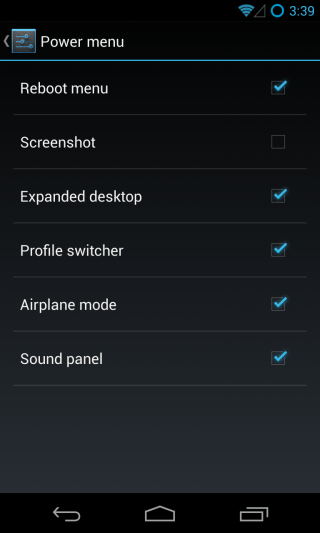
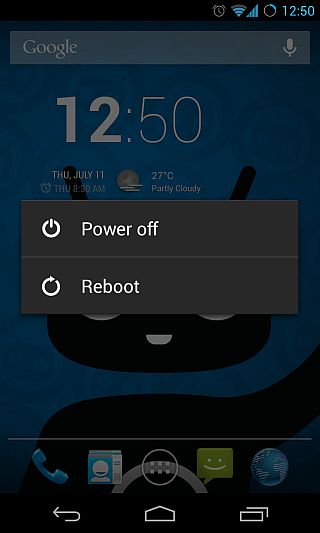
Nel secondo screenshot, abbiamo ridotto il menu di accensione agli elementi essenziali essenziali, rimuovendo tutte le opzioni aggiuntive ad eccezione di "Riavvia" da esso per tornare alle origini.
Widget dell'orologio
CyanogenMod viene fornito con un widget orologio a sé stantechiamato cLock che funziona sia sulla schermata principale che sulla schermata di blocco. È lo stesso widget che hai visto nella schermata principale e nelle immagini della schermata di blocco sopra. Oltre all'ora e alla data, è in grado di visualizzare le condizioni meteorologiche (da Yahoo! Meteo) così come gli eventi del calendario, e tutte queste informazioni sono personalizzabili da qui.
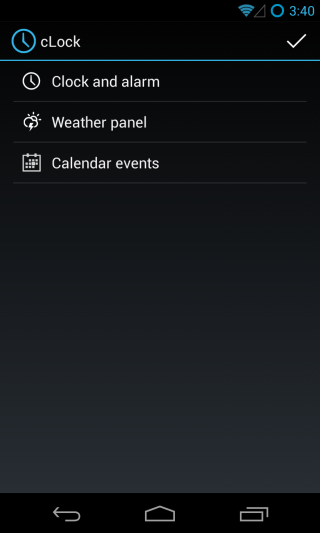
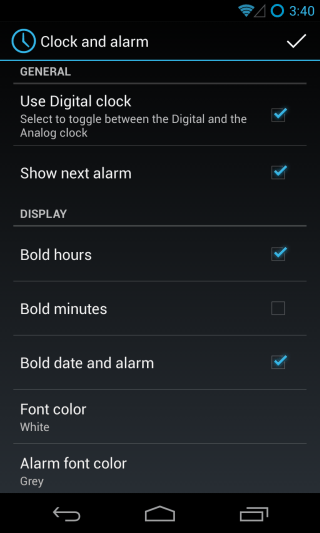
Per l'orologio, puoi scegliere tra elementi analogici e digitali, attivare o disattivare la visualizzazione di eventuali allarmi impostati e personalizzare i colori e il carattere del display dell'orologio.
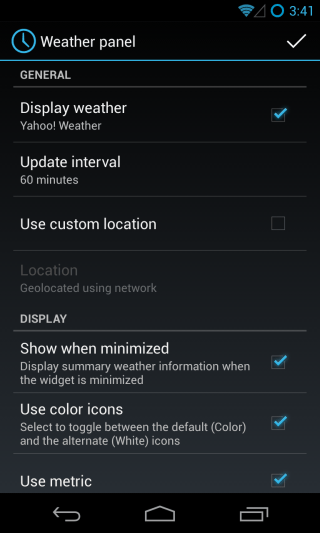
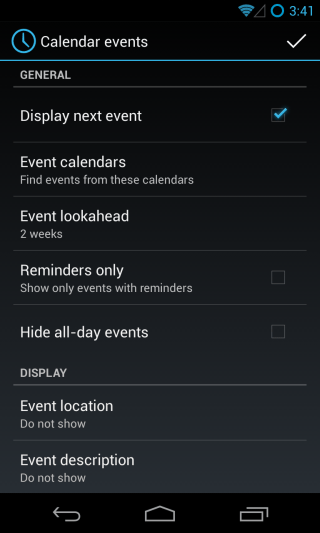
Quando si tratta di condizioni meteorologiche, puoi farloattivarli / disattivarli, scegliere la fonte meteorologica, impostare una posizione personalizzata se lo si desidera (utilizza la posizione corrente per impostazione predefinita) e modificare diversi aspetti visivi della visualizzazione del tempo. Per i tuoi eventi di calendario, puoi specificare da quali calendari visualizzare gli eventi, da dove guardare in futuro, quali tipi di eventi mostrare e nascondere e quali informazioni visualizzare per ciascun evento, insieme a modifiche visive per come vengono visualizzati gli eventi . Le impostazioni si applicheranno al widget sulla schermata principale e sulla schermata di blocco.
Spia di notifica e spia della batteria
Queste due sezioni ti consentono di specificare come desideriil LED di notifica del telefono si comporta. Sotto la luce di notifica, è possibile impostare il colore di notifica predefinito, nonché sceglierlo per chiamate perse e posta vocale. Inoltre, puoi aggiungere all'elenco qualsiasi app installata e specificare colori personalizzati anche per le loro notifiche, in modo da avere l'idea di quale app hai ricevuto una notifica semplicemente dando uno sguardo al tuo telefono, anche se il suo schermo è spento.
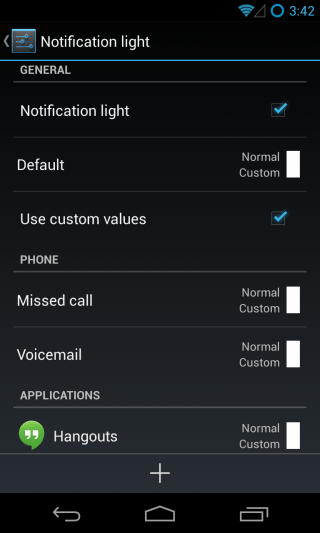
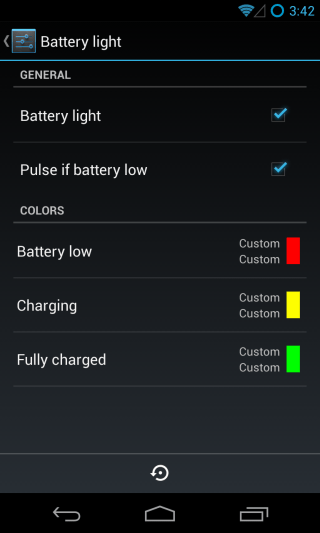
Allo stesso modo, la sezione luce della batteria ti consenteattiva o disattiva la notifica LED per lo stato della batteria e scegli i colori per gli stati di carica, carica e carica bassi, e impostalo su impulso se la batteria è scarica.
Pulsanti e layout (barra di navigazione)
Se stai utilizzando un dispositivo fornito senzapulsanti frontali hardware e invece utilizza la barra di navigazione capacitiva, è possibile personalizzare i suoi pulsanti da questa sezione. È possibile aggiungere più pulsanti all'elenco tra le opzioni disponibili, modificarne le scorciatoie (non possibile per il pulsante home) o ridisporre il loro ordine (solo per i pulsanti centrali). Puoi vedere i risultati nel secondo screenshot qui sotto.
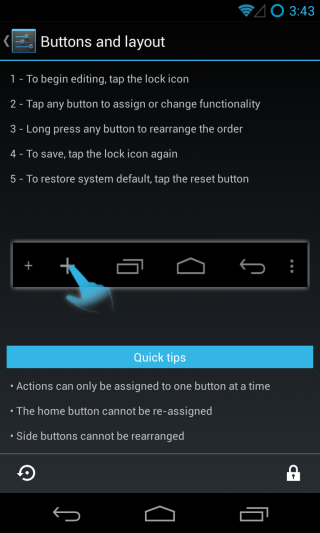
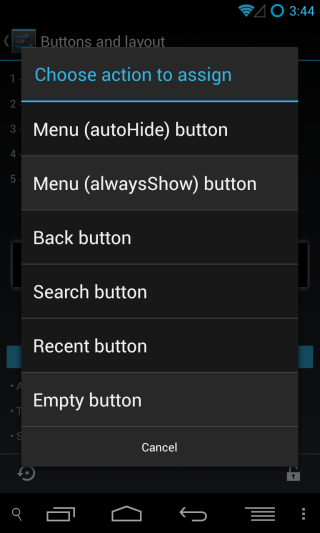
Scorciatoie di avvio rapido
Proprio come CyanogenMod offre opzioni extra per l'anello di sblocco nella schermata di blocco, puoi personalizzare in modo simile l'anello di Google Now che viene visualizzato quando scorri verso l'alto dal bordo inferiore.
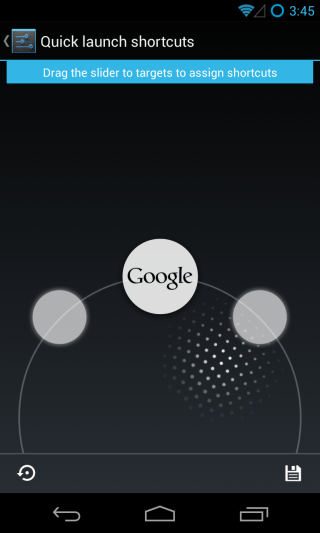
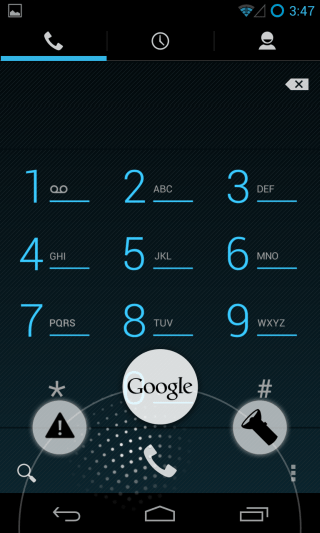
Tutto quello che devi fare è trascinare il cerchio tratteggiato esarai in grado di vedere un nuovo slot su ciascun lato di quello predefinito di Google Now. Trascina su di esso e sarai in grado di impostare un'azione per esso da un lungo elenco di opzioni disponibili che vanno dalle opzioni per attivare la modalità torcia e suoneria, fare uno screenshot e uccidere l'app attualmente attiva, solo per citarne alcuni. Le schermate sopra mostrano l'anello personalizzato in azione.
Accidenti, questo conclude la sezione Sistema delle impostazioni CM, ma se pensavi che tutto ciò che c'è da fare nelle personalizzazioni di questa ROM, ripensaci! C'è molto di più, quindi andiamo subito.
Suono
In che misura si possono personalizzare i suoni di unDispositivo Android, chiedi? Dai un'occhiata alla sezione Suoni delle impostazioni CM: si estende su tre schermate e questo esclude qualsiasi sottosezione! Come puoi vedere di seguito, ci sono opzioni per tutto, che vanno dai controlli del volume, alla modalità suoneria e allo stile del pannello del volume, agli effetti musicali, alle ore tranquille, alla scelta della suoneria, ai controlli audio del sistema, alle modifiche relative alle cuffie e altro ancora!
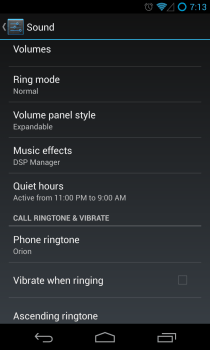
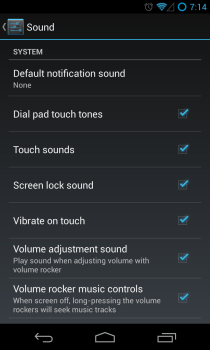
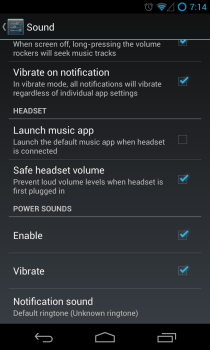
Come puoi vedere sopra, è difficile pensare aopzione relativa al suono che non è stata considerata qui. Tutte le opzioni disponibili qui sono autoesplicative, come puoi vedere nel caso dello stile del pannello del volume di seguito.
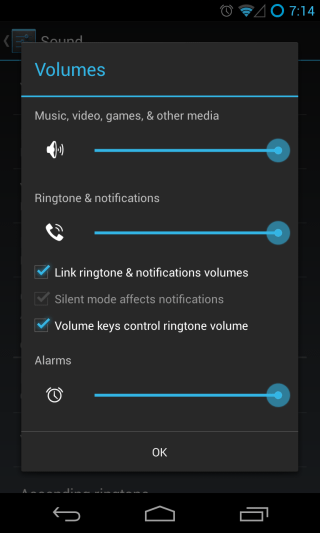
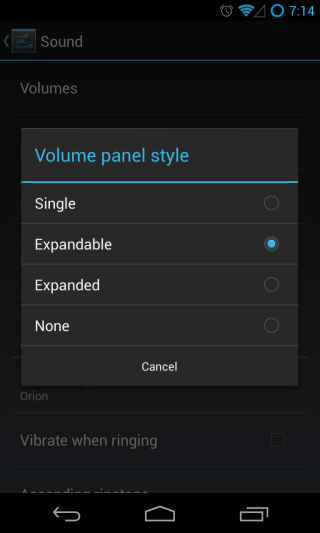
In questa sezione sono presenti due fantastiche funzioni: Quiet Hours ed Effetti musicali (DSP Manager). Diamo un'occhiata più dettagliata a ciascuno di essi.
Ore tranquille
La funzione Quiet hours è davvero fantastica; essoti consente di specificare i momenti in cui non vuoi essere disturbato e persino di scegliere il tipo di avvisi che desideri disabilitare per le notifiche durante queste ore, inclusi suono, feedback tattile, vibrazioni e LED di notifica.
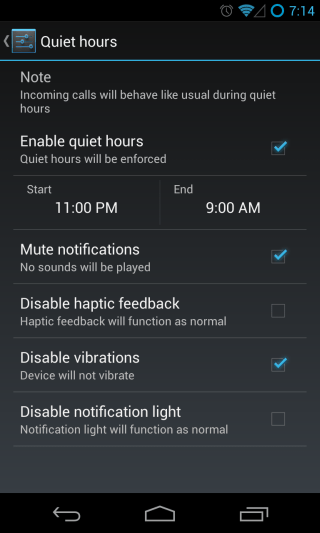
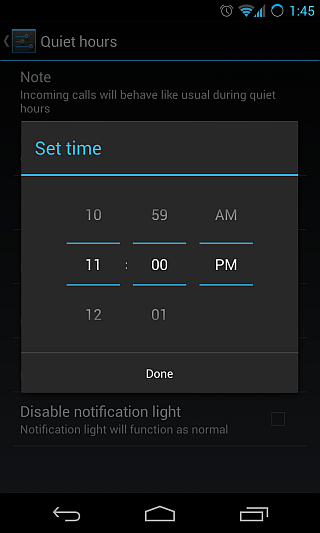
Effetti musicali (DSP Manager)
Ricorda l'icona dell'app per DSP Manager che noimenzionato quando dai un'occhiata alle app CyanogenMod? È un'app killer che può modificare l'uscita audio del tuo dispositivo in un modo in cui ti sarà difficile credere alle tue orecchie!
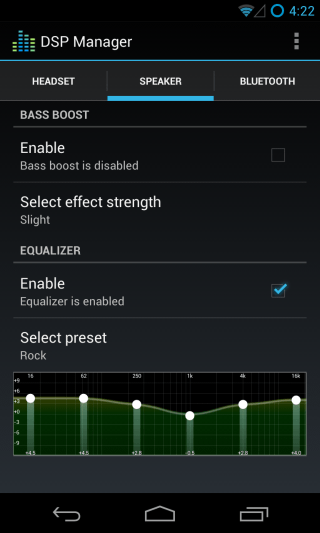
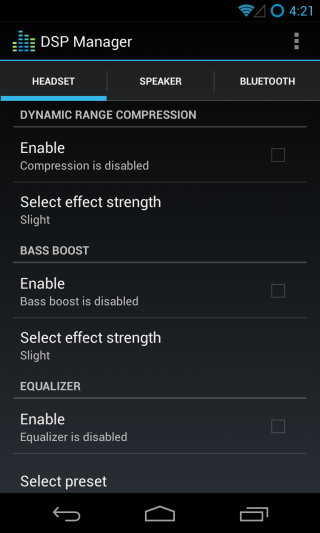
Puoi abilitare funzioni come il potenziamento dei bassi,compressione della gamma dinamica e un equalizzatore grafico completo separatamente per l'altoparlante del telefono, gli auricolari cablati e le cuffie Bluetooth. Sono disponibili diverse impostazioni predefinite dell'equalizzatore e puoi scegliere il livello di potenza per tutti gli effetti applicati.
Schermo
A differenza della sezione "Suono", non vedresti amolte opzioni sotto Display, ma questo perché le modifiche all'interfaccia utente sono già state estreme nelle sezioni precedenti e c'è poco a che fare con il display oltre a quello. Tuttavia, CM riesce ancora a spremere un'opzione aggiuntiva qui sotto forma di impostazioni di rotazione automatica personalizzabili.
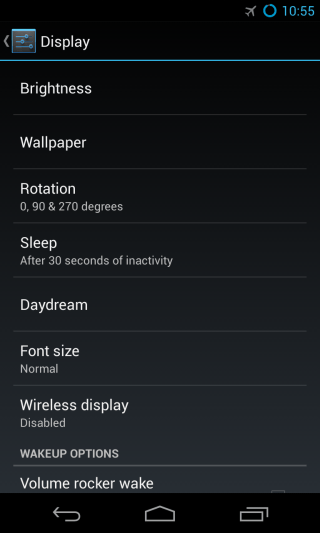
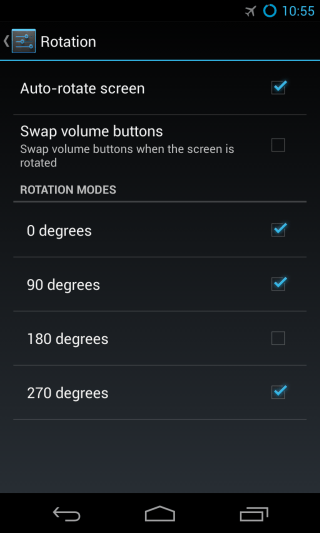
Oltre all'attivazione / disattivazione predefinita, ora puoi farlospecifica gli angoli su cui il tuo dispositivo può ruotare e persino imposta i pulsanti del volume in modo che si scambino automaticamente in modalità orizzontale (il volume su diventa volume giù e viceversa) che può essere più ottimale su alcuni dispositivi (a seconda della posizione del pulsante volume) .
Profili
CyanogenMod 10.1 viene fornito con un potente sistema di profili che consente di impostare il comportamento del dispositivo quando sono attivi diversi profili. È possibile passare a un profilo dal menu di accensione (premendo a lungo il pulsante di accensione) e quindi toccando Profilo. Il nome del tuo profilo attualmente attivo è mostrato lì per impostazione predefinita.
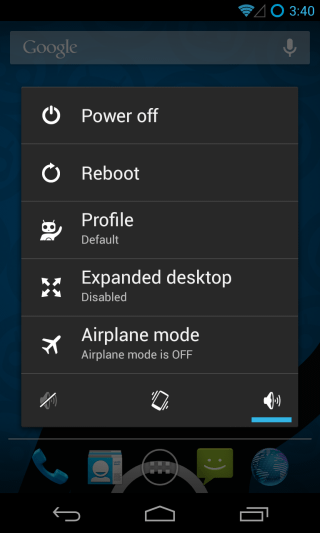
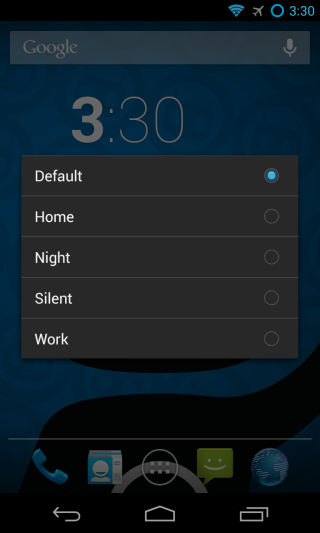
Questi profili non si limitano alla sola sceltalivelli di volume o livelli di luminosità dello schermo: puoi specificare impostazioni che vanno da funzioni come dati mobili, Bluetooth, GPS, Wi-Fi, sincronizzazione e modalità hotspot a livelli di volume individuali per allarmi, media, suonerie e notifiche e scegli la suoneria desiderata e modalità di blocco dello schermo per ciascun profilo.
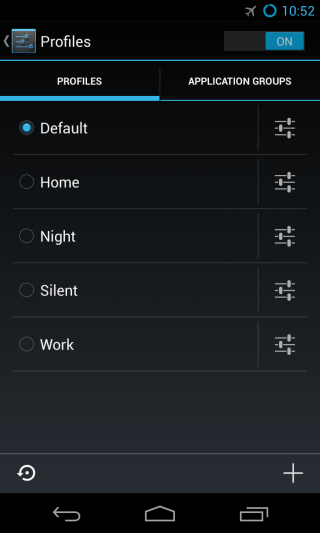
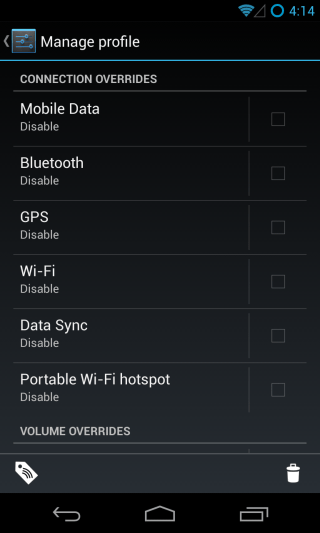
Non solo, ma puoi anche gestire il comportamento delle diverse applicazioni per ciascun profilo, il che è reso semplice dai gruppi di applicazioni.
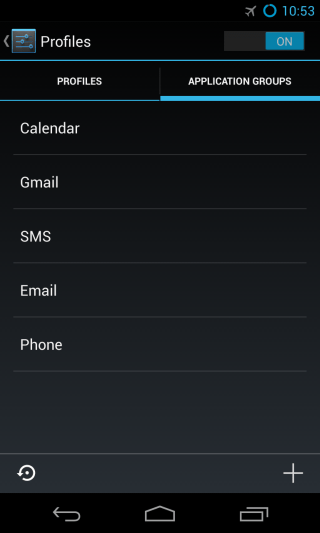
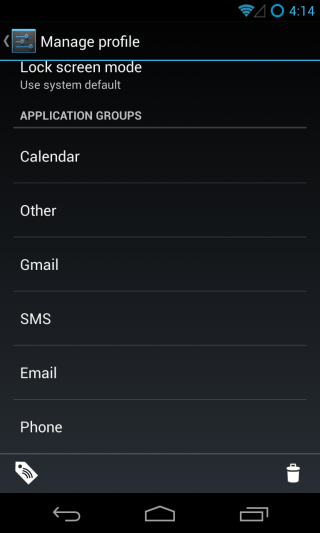
Puoi creare quanti nuovi profili vuoi,o modifica quelli esistenti a tuo piacimento. Allo stesso modo, puoi aggiungere o rimuovere app ai gruppi esistenti o creare nuovi gruppi e specificare le impostazioni che desideri per ciascun profilo in quel profilo.
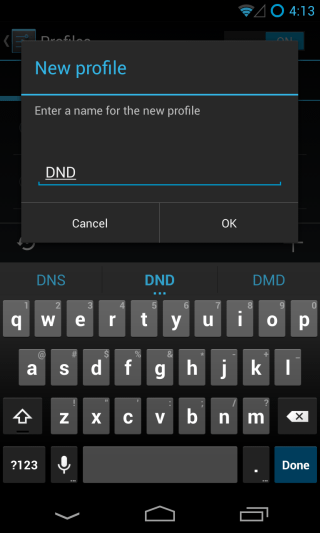
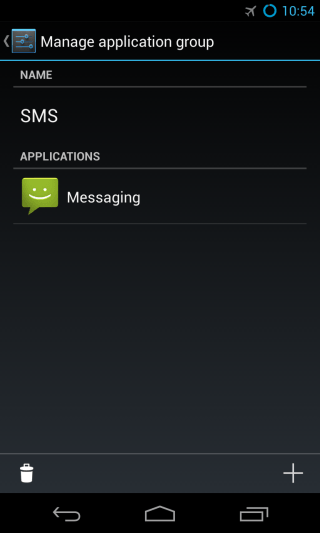
Ad esempio, puoi avere un profilo dovetutto tace tranne le chiamate in arrivo, e tutte le notifiche delle app vengono messe a tacere tranne che per un gruppo di app che hai creato con il nome di VoIP, in cui hai Viber, Tango e Skype ecc. O potresti avere un profilo in cui vengono ignorate solo le notifiche dalle tue app di social media - qualunque siano le tue esigenze, puoi creare un profilo su misura per loro.
Sicurezza
CyanogenMod offre opzioni di sicurezza avanzate perschermata di blocco, alcune delle quali abbiamo esaminato in precedenza nella sezione Personalizzazione della schermata di blocco. Nella sezione Blocco schermo in Sicurezza, ottieni una maggiore flessibilità in alcune opzioni, in particolare per quanto riguarda il blocco dei motivi. Oltre al normale 3 × 3, puoi anche impostare un modello 6 × 6 per una maggiore sicurezza.
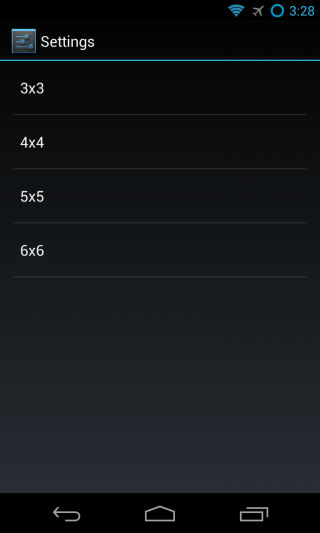
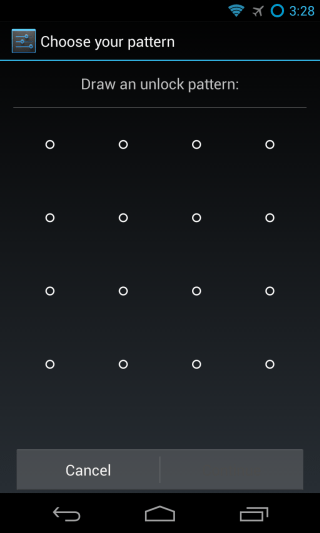
Inoltre, noterai una nuova opzione alla fine dila sezione Sicurezza etichettata limite di messaggi SMS. Ti consente di definire il numero di messaggi che un'app può inviare automaticamente entro un determinato intervallo di tempo prima che sia considerata un'attività sospetta e richiede la conferma da parte tua di eventuali testi aggiuntivi.

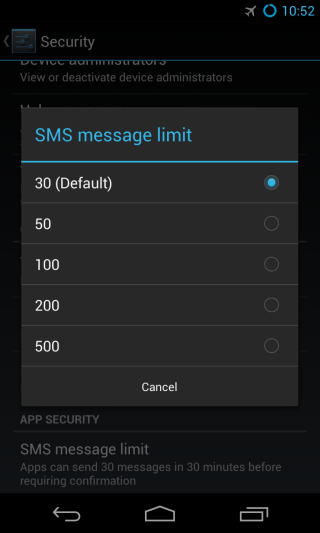
Oltre a questi, questa sezione offre praticamente le stesse opzioni di Android di serie.
Lingua e input
Qui vedrai anche opzioni principalmente standard, ad eccezione di due nuove: un selettore di notifica Selector e il controllo del cursore del tasto Volume.
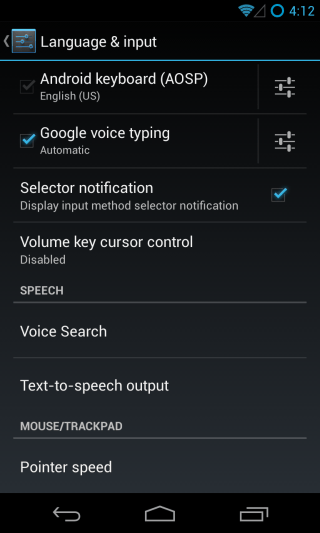
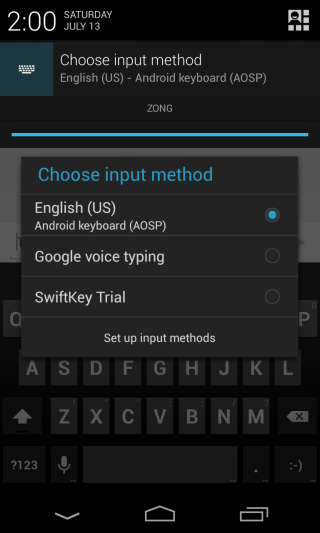
Nel caso abbiano più metodi di input (cometastiere) installate, abilitando le notifiche del Selettore verrà visualizzata una notifica permanente per la selezione del metodo di input da utilizzare ogni volta che un campo di input è attivo. L'opzione di controllo del cursore del tasto del volume, d'altra parte, ti consente di controllare il cursore sullo schermo, ove presente, utilizzando i tasti del volume del dispositivo.
Opzioni per gli sviluppatori
Essendo Android 4.2, basato su *, CyanogenMod 10.1 viene fornito con la sezione Opzioni sviluppatore nascosta per impostazione predefinita, quindi dovrai scoprirla prima di poter armeggiare con le impostazioni lì. Qui vedrai alcune opzioni aggiunte da CyanogenMod, oltre alle opzioni standard disponibili in Android. È possibile attivare o disattivare il menu di riavvio avanzato da qui che consente di riavviare direttamente nel bootloader o nel ripristino, oltre al normale riavvio.
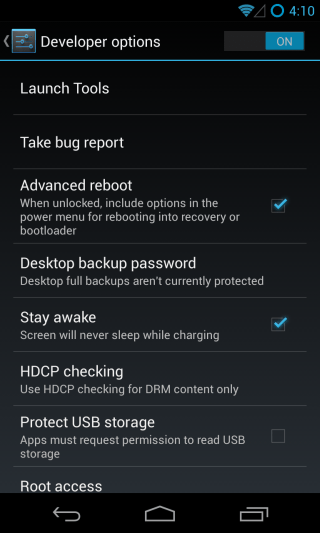
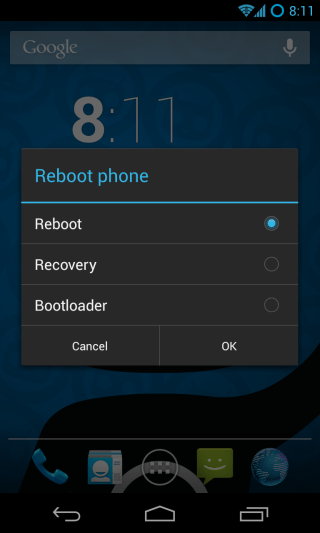
La sezione Strumenti di avvio qui è destinata a forniresviluppatori con accesso rapido a diversi strumenti utili per lo sviluppo o il debug delle loro app. Questi includono una vasta gamma di strumenti come Accounts Tester, Bad Behavior, Cache Abuser, Configuration, Connectivity, GTalk Service Monitor, Holo Spiral, Instrumentation, Media Provider, Package Browser, Posizione del puntatore, Processi in esecuzione, Sync Tester e Water (Live wallpaper ).
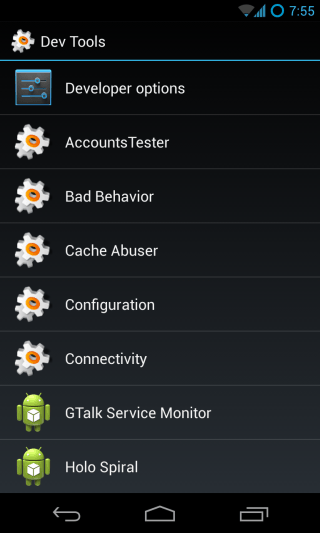
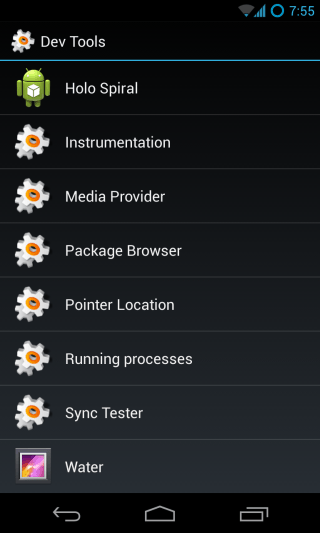
Tornando al menu principale Opzioni sviluppatore,puoi anche scegliere il livello di accesso root tra solo app, solo ADB, sia app che ADB, oppure nessuna, attivare la visualizzazione dell'icona di notifica di debug USB mentre la modalità di debug è abilitata e inserire il nome host di tua scelta per l'identificazione in modalità ADB.
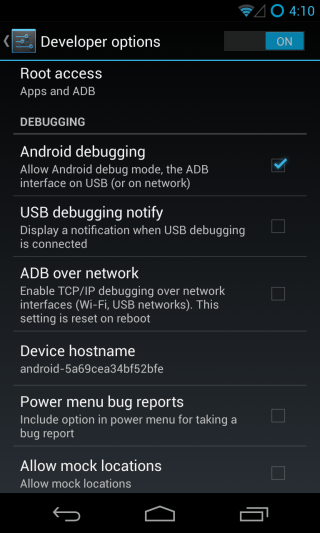
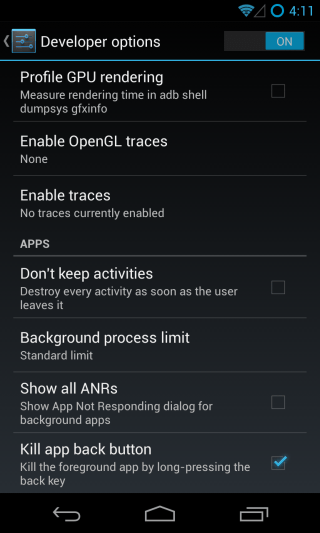
Infine, scorrendo fino in fondo, è possibile impostare il pulsante Indietro per interrompere l'app attualmente attiva dopo aver premuto a lungo, al fine di terminare rapidamente le app che si comportano in modo errato.
superuser
Praticamente ogni ROM personalizzata arriva giàradicato e CyanogenMod non fa eccezione. Sebbene al posto dell'app convenzionale Superuser di ChainsDD o dell'app SuperSU di Chainfire, CyanogenMod 10.1 è dotato di funzionalità di gestione dei root integrate nell'interfaccia delle impostazioni della ROM stessa, in forma di Superuser di Koush (il tizio dietro il recupero di ClockworkMod e uno sviluppatore di CM senior). Funziona esattamente come ti aspetteresti, chiedendoti le autorizzazioni di root ogni volta che un'app le richiede e mostrandoti un elenco di app a cui hai concesso o negato le autorizzazioni.
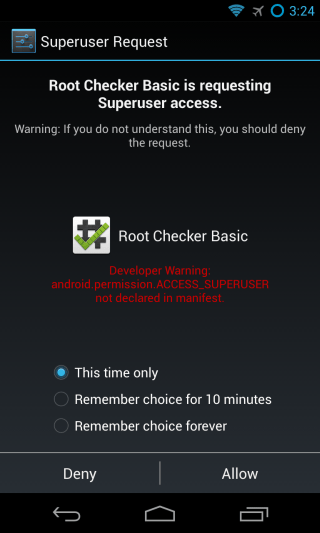
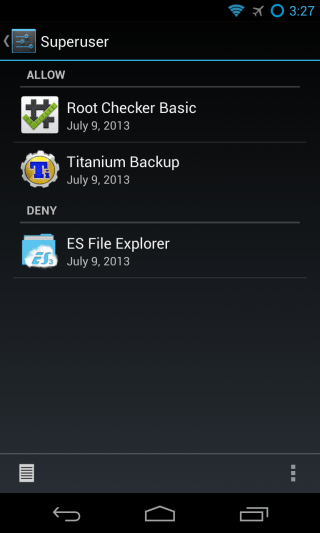
Dall'elenco, puoi toccare la voce di un'app per vederei permessi di root e fanno dimenticare a Superuser l'impostazione ricordata nel caso in cui si desideri modificarne l'accesso, cosa che si può fare quando richiesto al successivo avvio. Inoltre, puoi visualizzare un registro di tutti i tentativi di elevazione dell'accesso root effettuati dalle app e se sono stati autorizzati o negati.
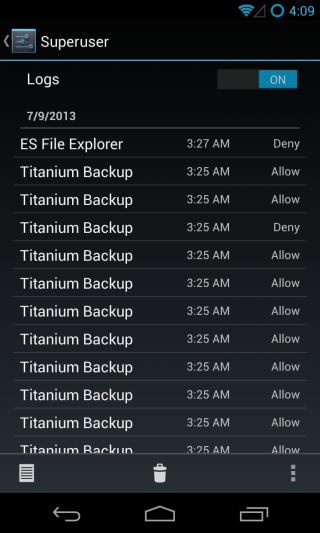
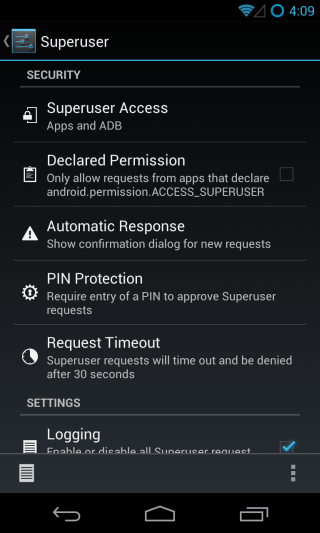
Dalle impostazioni del Superutente, puoi impostare sel'accesso di superutente dovrebbe essere limitato ad app, ADB o entrambi, attivare un'impostazione che mostri le richieste di superutente solo da quelle app che dichiarano di richiedere l'accesso come root, scegliere la risposta automatica predefinita a queste richieste, aggiungere una protezione PIN in modo che nessun altro può concedere l'accesso root alle app, scegliere un intervallo di timeout a scelta, attivare la registrazione e modificare le impostazioni di notifica per i toast che vengono visualizzati quando viene concesso o negato l'accesso alle app.
Prestazione
Se hai mai overcloccato il tuo dispositivo Android,probabilmente conoscerai l'app SetCPU. Mentre molte altre ROM richiederebbero di utilizzare quella o qualche altra app simile per sfruttare al meglio il proprio kernel personalizzato, CyanogenMod ha anche tutto ciò che si occupa di questo dipartimento. In "Prestazioni", troverai tutte le opzioni di cui avrai mai bisogno per modificare il processore, il programmatore I / O e la gestione della memoria esattamente come desideri. È inoltre possibile abilitare la trasparenza a 16 bit e scegliere un metodo di color dithering di propria scelta per migliorare l'output grafico.
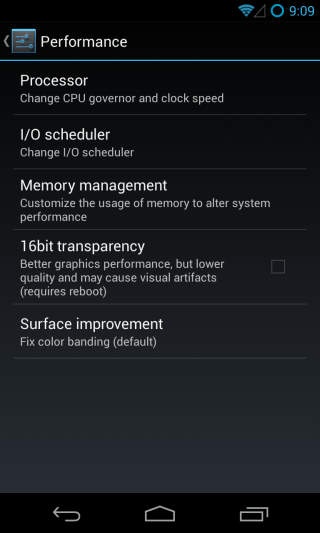
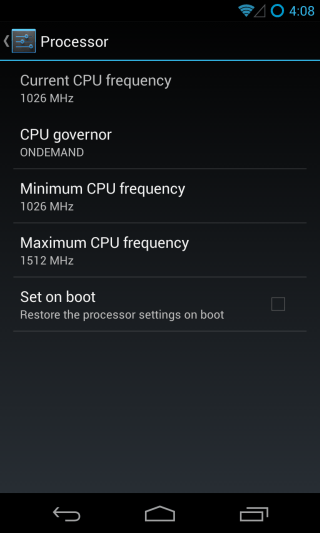
Per il processore, puoi scegliere la tua CPUgovernatore e imposta la frequenza CPU minima e massima di tua scelta, anche se le opzioni mostrate dipenderanno dal kernel che hai installato. Per il nostro Nexus 4, il kernel CyanogenMod predefinito forniva un sacco di regolatori della CPU e opzioni di frequenza tra cui scegliere.
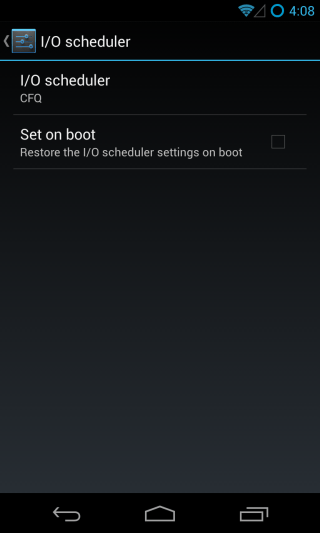
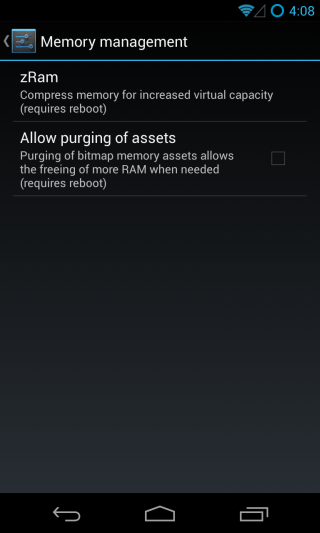
Allo stesso modo puoi scegliere il tuo scheduler I / O eDimensione zRam. Sono disponibili anche alcune opzioni aggiuntive, come consentire l'eliminazione delle risorse bitmap durante la liberazione della RAM e l'impostazione delle impostazioni di pianificazione della CPU e I / O scelte da applicare ogni volta che si riavvia il dispositivo.
Aggiornamenti CyanogenMod
Trovato in "Informazioni sul telefono", questa sezione èsostanzialmente quali sono gli aggiornamenti OTA alle ROM di riserva. Ogni volta che esce una nuova versione di CyanogenMod, ne riceverai una notifica e potrai scaricarla da qui. Puoi scegliere con quale frequenza la ROM deve verificare la presenza di aggiornamenti.
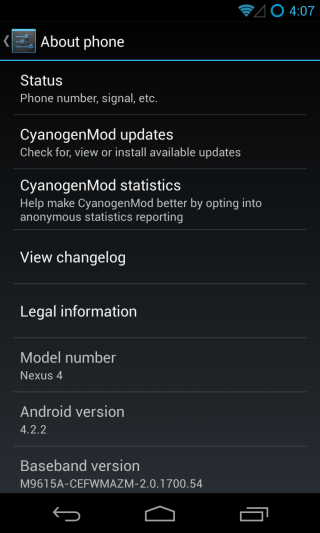
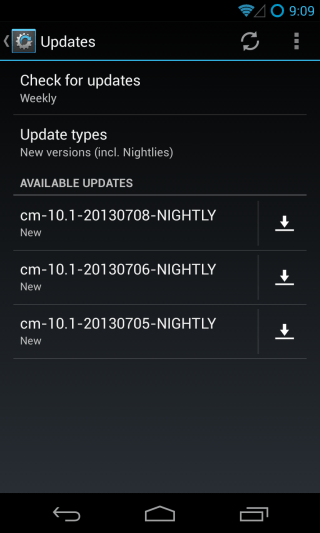
È possibile specificare se si desidera aggiornamenti persolo versione stabile o anche per versioni pre-release (nightly e release candidate ecc.). L'aggiornamento selezionato verrà quindi scaricato e applicato tramite ripristino.
Questo riassume il nostro ampio tour di CyanogenMod 10.1 e abbiamo fatto del nostro meglio per assicurarci che nessuna caratteristica della ROM fosse esclusa. Quindi, usi CyanogenMod come driver quotidiano o preferisci qualche altra ROM? Quali sono i motivi principali per utilizzarlo (o non utilizzarlo)? Quale funzione CM ti piace di più? Non dimenticare di farcelo sapere lasciando un commento e partecipando alla discussione di seguito.











Commenti